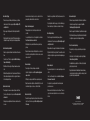Pagina wordt geladen...

2. Gebruik de Sonos-app om Beam in te stellen. Wij vertellen je wanneer je iets moet
aansluiten.
3. Vul je huis met geluid. Gebruik de Sonos-app, je stem of de touchbediening op je
Beam om de audio van je tv of je muziekservices te bedienen of af te spelen.
Norsk – Hurtigstartveiledning
1. Last ned Sonos-appen. Du bruker den til å konfigurere og styre Beam.
Har du allerede Sonos? Åpne Sonos-appen og velg Mer > Innstillinger > Legg til
en høyttaler eller en Sub.
2. Konfigurer Beam med Sonos-appen. Vi vil si ifra når du skal sette i strømkabelen.
3. Fyll hjemmet ditt med lyd. Spill av og styr lyden fra TV-en eller en hvilken som helst
musikktjeneste ved hjelp av Sonos-appen, stemmen din eller berøringsknappene
på Beam.
Português – Guia rápido
1. Faça o download do aplicativo Sonos. Você vai usá-lo para configurar e controlar
o Beam.
Já tem o Sonos? Abra o aplicativo Sonos e selecione Mais > Configurações >
Adicionar um ato-falante ou Sub.
2. Use o aplicativo Sonos para configurar o Beam. Vamos informá-lo quando
precisar fazer as conexões.
3. Encha sua casa de música. Reproduza e controle o áudio de sua TV ou de seus
serviços de música usando o aplicativo Sonos, sua voz ou os controles de toque
do Beam.
Svenska – snabbstartsguide
1. Ladda ner Sonos-appen. Du använder den för att installera och styra din Beam.
Har du redan Sonos-appen? Öppna Sonos-appen och klicka på Mer >
Inställningar > Lägg till en högtalare eller Sub.
2. Använd Sonos-appen för att installera Beam. Vi säger till när saker ska kopplas in.
3. Fyll ditt hem med ljud. Spela upp och styr ljudet från din tv eller valfri musiktjänst
med hjälp av Sonos-appen, rösten eller kontrollpanelen på din Beam.
Polski — Skrócona instrukcja obsługi
1. Pobierz aplikację Sonos. Za jej pomocą będziesz konfigurować iobsługiwać
Beam.
Masz już system Sonos? Otwórz aplikację Sonos iwybierz pozycje Więcej >
Ustawienia > Dodaj głośnik lub Sub.
2. Skonfiguruj Beam za pomocą aplikacji Sonos. Poinformujemy Cię, kiedy należy
podłączyć poszczególne elementy.
3. Wypełnij swój dom dźwiękiem. Odtwarzaj dźwięk ztelewizora lub dowolnego
serwisu muzycznego isteruj nim za pomocą aplikacji Sonos, własnego głosu lub
przycisków dotykowych na urządzeniu Beam.
3. Llena tu casa de música. Usa la app Sonos, tu voz o los controles táctiles de One
para reproducir y controlar el audio de tus servicios de música.
Français – Guide de démarrage rapide
1. Téléchargez l'application Sonos. Vous l'utiliserez pour installer et contrôler
votre Beam.
Vous possédez déjà un système Sonos? Ouvrez l'application Sonos et allez dans
Plus>Paramètres>Ajouter une enceinte ou Sub.
2. Utilisez l'application Sonos pour installer la Beam. Nous vous guiderons étape
par étape.
3. Remplissez votre maison de musique. Utilisez l'application Sonos, votre voix ou les
boutons tactiles sur votre Beam pour diffuser et contrôler le son de vos services de
musique ou de votre TV.
Italiano – Guida rapida
1. Scarica l’app Sonos. Ti servirà per configurare e controllare Beam.
Hai già Sonos? Apri l’app Sonos e vai su Altro > Impostazioni > Aggiungi uno
speaker o un Sub.
2. Utilizza l’app Sonos per impostare Beam. Ti diremo noi quando collegare i cavi.
3. Riempi la tua casa di musica. Riproduci e controlla l’audio della TV o dei tuoi servizi
musicali attraverso l’app Sonos, la tua voce o i controlli touch di Beam.
Nederlands - Snelstartgids
1. Download de Sonos-app. Deze gebruik je om je Beam in te stellen en te bedienen.
Heb je al Sonos? Open de Sonos-app en kies Meer > Instellingen > Speaker of
Sub toevoegen.
Dansk – Kom hurtigt i gang
1. Download Sonos-appen. Du skal bruge den til at konfigurere og styre din Beam.
Har du allerede Sonos? Åbn Sonos-appen og vælg Mere > Indstillinger > Tilføj
en højttaler eller Sub.
2. Brug Sonos-appen til at konfigurere Beam. Vi fortæller dig, når du skal tilslutte
noget.
3. Fyld dit hjem med lyd. Afspil og styr lyden fra dit TV eller alle dine musiktjenester
ved hjælp af Sonos-appen, stemmestyring eller touch-betjeningen på din Beam.
Deutsch – Kurzanleitung zur Installation
1. Lade die Sonos App herunter. Du brauchst sie zum Einrichten und Steuern deiner
Beam.
Du hast schon Sonos? Öffne die Sonos App und wähle Mehr > Einstellungen >
Speaker oder Sub hinzufügen.
2. Richte die Beam mit der Sonos App ein. Wir sagen dir, wann du was einstecken
musst.
3. Erfülle dein Zuhause mit perfektem Sound. Spiele und steuere dein TV-Audio oder
Musik von all deinen Streamingdiensten mit der Sonos App, deiner Stimme oder
der Touch-Steuerung an der Beam.
Español - Guía de inicio rápido
1. Descarga la app Sonos. La vas a necesitar para configurar y controlar tu Beam.
¿Ya tienes Sonos? Abre la aplicación Sonos y selecciona Más > Ajustes > Añadir
un altavoz o Sub.
2. Usa la app Sonos para configurar Beam. Te indicaremos cuándo debes enchufar
lo necesario.
© 2018 Sonos Inc. All rights reserved.
Sonos, Beam and all other Sonos product names and slogans are trademarks or
registered trademarks of Sonos, Inc. Sonos Reg. U.S. Pat & TM Off.
Documenttranscriptie
Dansk – Kom hurtigt i gang 1. Download Sonos-appen. Du skal bruge den til at konfigurere og styre din Beam. Har du allerede Sonos? Åbn Sonos-appen og vælg Mere > Indstillinger > Tilføj en højttaler eller Sub. 2. Brug Sonos-appen til at konfigurere Beam. Vi fortæller dig, når du skal tilslutte noget. 3. Fyld dit hjem med lyd. Afspil og styr lyden fra dit TV eller alle dine musiktjenester ved hjælp af Sonos-appen, stemmestyring eller touch-betjeningen på din Beam. Deutsch – Kurzanleitung zur Installation 1. Lade die Sonos App herunter. Du brauchst sie zum Einrichten und Steuern deiner Beam. Du hast schon Sonos? Öffne die Sonos App und wähle Mehr > Einstellungen > Speaker oder Sub hinzufügen. 2. Richte die Beam mit der Sonos App ein. Wir sagen dir, wann du was einstecken musst. 3. Llena tu casa de música. Usa la app Sonos, tu voz o los controles táctiles de One para reproducir y controlar el audio de tus servicios de música. 2. Gebruik de Sonos-app om Beam in te stellen. Wij vertellen je wanneer je iets moet aansluiten. Français – Guide de démarrage rapide 3. Vul je huis met geluid. Gebruik de Sonos-app, je stem of de touchbediening op je Beam om de audio van je tv of je muziekservices te bedienen of af te spelen. 1. Téléchargez l'application Sonos. Vous l'utiliserez pour installer et contrôler votre Beam. Norsk – Hurtigstartveiledning Vous possédez déjà un système Sonos ? Ouvrez l'application Sonos et allez dans Plus > Paramètres > Ajouter une enceinte ou Sub. 1. Last ned Sonos-appen. Du bruker den til å konfigurere og styre Beam. Har du allerede Sonos? Åpne Sonos-appen og velg Mer > Innstillinger > Legg til en høyttaler eller en Sub. 2. Utilisez l'application Sonos pour installer la Beam. Nous vous guiderons étape par étape. 2. Konfigurer Beam med Sonos-appen. Vi vil si ifra når du skal sette i strømkabelen. 3. Remplissez votre maison de musique. Utilisez l'application Sonos, votre voix ou les boutons tactiles sur votre Beam pour diffuser et contrôler le son de vos services de musique ou de votre TV. 3. Fyll hjemmet ditt med lyd. Spill av og styr lyden fra TV-en eller en hvilken som helst musikktjeneste ved hjelp av Sonos-appen, stemmen din eller berøringsknappene på Beam. Italiano – Guida rapida Português – Guia rápido 1. Scarica l’app Sonos. Ti servirà per configurare e controllare Beam. 1. Faça o download do aplicativo Sonos. Você vai usá-lo para configurar e controlar o Beam. Hai già Sonos? Apri l’app Sonos e vai su Altro > Impostazioni > Aggiungi uno speaker o un Sub. 3. Erfülle dein Zuhause mit perfektem Sound. Spiele und steuere dein TV-Audio oder Musik von all deinen Streamingdiensten mit der Sonos App, deiner Stimme oder der Touch-Steuerung an der Beam. 2. Utilizza l’app Sonos per impostare Beam. Ti diremo noi quando collegare i cavi. Español - Guía de inicio rápido 3. Riempi la tua casa di musica. Riproduci e controlla l’audio della TV o dei tuoi servizi musicali attraverso l’app Sonos, la tua voce o i controlli touch di Beam. 2. Use o aplicativo Sonos para configurar o Beam. Vamos informá-lo quando precisar fazer as conexões. Nederlands - Snelstartgids 3. Encha sua casa de música. Reproduza e controle o áudio de sua TV ou de seus serviços de música usando o aplicativo Sonos, sua voz ou os controles de toque do Beam. 1. Descarga la app Sonos. La vas a necesitar para configurar y controlar tu Beam. ¿Ya tienes Sonos? Abre la aplicación Sonos y selecciona Más > Ajustes > Añadir un altavoz o Sub. 2. Usa la app Sonos para configurar Beam. Te indicaremos cuándo debes enchufar lo necesario. 1. Download de Sonos-app. Deze gebruik je om je Beam in te stellen en te bedienen. Heb je al Sonos? Open de Sonos-app en kies Meer > Instellingen > Speaker of Sub toevoegen. Já tem o Sonos? Abra o aplicativo Sonos e selecione Mais > Configurações > Adicionar um ato-falante ou Sub. Svenska – snabbstartsguide 1. Ladda ner Sonos-appen. Du använder den för att installera och styra din Beam. Har du redan Sonos-appen? Öppna Sonos-appen och klicka på Mer > Inställningar > Lägg till en högtalare eller Sub. 2. Använd Sonos-appen för att installera Beam. Vi säger till när saker ska kopplas in. 3. Fyll ditt hem med ljud. Spela upp och styr ljudet från din tv eller valfri musiktjänst med hjälp av Sonos-appen, rösten eller kontrollpanelen på din Beam. Polski — Skrócona instrukcja obsługi 1. Pobierz aplikację Sonos. Za jej pomocą będziesz konfigurować i obsługiwać Beam. Masz już system Sonos? Otwórz aplikację Sonos i wybierz pozycje Więcej > Ustawienia > Dodaj głośnik lub Sub. 2. Skonfiguruj Beam za pomocą aplikacji Sonos. Poinformujemy Cię, kiedy należy podłączyć poszczególne elementy. 3. Wypełnij swój dom dźwiękiem. Odtwarzaj dźwięk z telewizora lub dowolnego serwisu muzycznego i steruj nim za pomocą aplikacji Sonos, własnego głosu lub przycisków dotykowych na urządzeniu Beam. © 2018 Sonos Inc. All rights reserved. Sonos, Beam and all other Sonos product names and slogans are trademarks or registered trademarks of Sonos, Inc. Sonos Reg. U.S. Pat & TM Off.-
 1
1
-
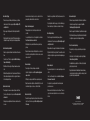 2
2
Sonos Beam Snelstartgids
- Type
- Snelstartgids
- Deze handleiding is ook geschikt voor
in andere talen
- English: Sonos Beam Quick start guide
- italiano: Sonos Beam Guida Rapida
- français: Sonos Beam Guide de démarrage rapide
- español: Sonos Beam Guía de inicio rápido
- Deutsch: Sonos Beam Schnellstartanleitung
- português: Sonos Beam Guia rápido
- polski: Sonos Beam Skrócona instrukcja obsługi